Comment réparer l’erreur de lecture de YouTube TV
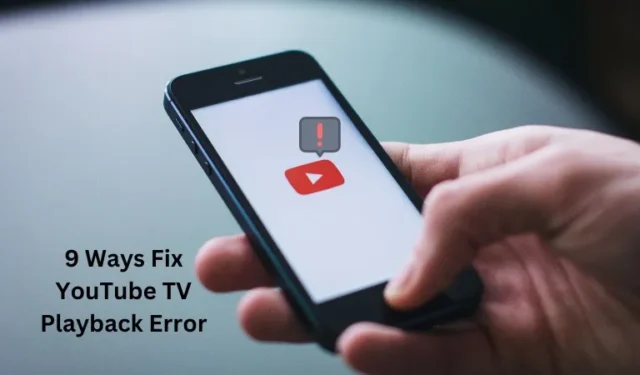
Plusieurs utilisateurs ont signalé avoir rencontré une erreur de lecture lorsqu’ils regardaient des vidéos YouTube TV sur leur navigateur Web ou même sur leur téléphone. Si vous faites partie de ces utilisateurs et souhaitez vous débarrasser de ce problème, suivez cet article jusqu’à la fin.
Une erreur de lecture signifie que le service de streaming ou votre lecteur multimédia rencontre des difficultés pour lire une vidéo. Lorsqu’un tel problème se produit sur YouTube TV, un message d’erreur s’affiche indiquant : « Une erreur s’est produite. Veuillez réessayer plus tard » .
Le message d’erreur ci-dessus pourrait également prendre d’autres formes, cependant, les raisons et ses solutions probables resteront les mêmes. Apprenons ce qui peut causer ce problème et onze solutions rapides.
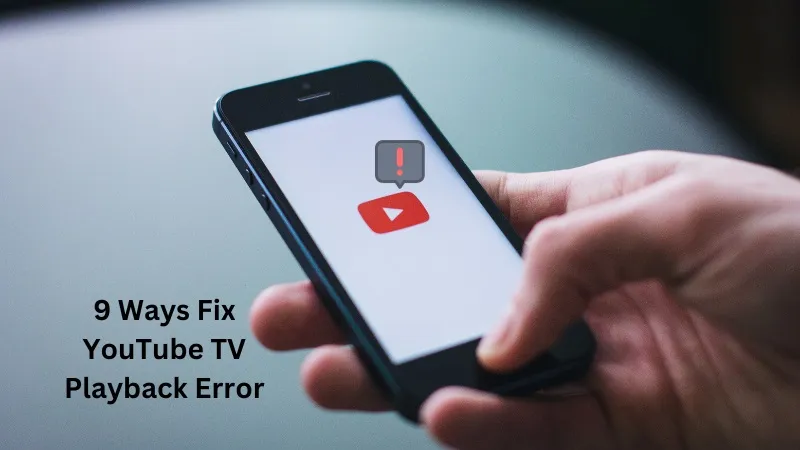
Comment réparer la lecture automatique de YouTube qui ne fonctionne pas
Quelles sont les causes des erreurs de lecture sur YouTube ?
La principale raison de l’erreur de lecture sur YouTube TV est une connexion Internet instable ou faible. Si votre connexion Internet est lente ou n’a pas la vitesse recommandée pour diffuser des vidéos de haute qualité sur YouTube TV, vous serez confronté à une erreur de lecture.
En dehors de cela, des erreurs de lecture peuvent également survenir si vous avez dépassé le nombre maximum d’appareils pour vous connecter à votre compte YouTube. Un cache de navigateur corrompu, des extensions Web défectueuses, des navigateurs Web obsolètes et des restrictions de localisation sont quelques raisons supplémentaires pouvant provoquer ce problème sur YouTube.
Comment réparer l’erreur de lecture de YouTube TV
Si vous rencontrez une erreur de lecture sur YouTube TV, vous pouvez essayer les correctifs ci-dessous pour résoudre ce problème sur votre application YouTube TV.
1. Redémarrez votre appareil
Une erreur de lecture sur YouTube peut se produire en raison de problèmes internes. Avant de continuer et d’essayer un correctif, nous vous recommandons de redémarrer votre appareil sur lequel vous essayez de lire une vidéo.
Le redémarrage de votre appareil résoudra tous les problèmes temporaires avec YouTube TV et vous pourrez continuer à regarder la vidéo sans aucun problème par la suite.
2. Vérifiez les pannes de service
Il est possible que les serveurs YouTube soient en panne ou ne fonctionnent pas. Et, par conséquent, vous êtes confronté à des erreurs de lecture sur votre application YouTube TV. Vous pouvez confirmer toute panne de serveur en visitant la page Statut YouTube.
3. Vérifiez votre connexion Internet
Vous devez être connecté à une connectivité Internet stable et rapide pour pouvoir visionner du contenu sur YouTube. Des erreurs de lecture apparaîtront forcément lorsque vous êtes connecté à une connexion Internet plus faible. Vous ne pouvez rien faire pour remédier à ce problème, sauf changer de fournisseur d’accès Internet. Si vous rencontrez ce problème via WiFi, nous vous recommandons de passer à un autre fournisseur WiFi.
Voici une règle empirique sur la puissance de votre connexion Internet pour regarder des vidéos sur YouTube sans erreur :
| Types de vidéo et amp; Qualité | Connexion Internet |
| Vidéos 4K | 25 Mbit/s |
| Vidéos HD | 7-13 Mbit/s |
| Vidéos SD | 3 Mbit/s |
Suivez le tableau ci-dessus et décidez du type de connexion Internet dont vous avez besoin pour visionner un type ou une qualité de vidéo particulière.
4. Effacer le cache et les cookies
Si vous recevez une erreur de lecture lors de la lecture de vidéos sur YouTube dans un navigateur spécifique, cela doit être dû à l’accumulation de cache ou de cookies. Effacez vos données de navigation sur ce navigateur spécifique et vérifiez si ce problème est résolu par la suite.
Pour effacer le cache et les cookies dans un navigateur, appuyez simultanément sur les touches Ctrl + Maj + Suppr. La fenêtre « Effacer les données de navigation » apparaîtra sur l’onglet suivant. Modifiez la plage de temps sur Tout le temps et cochez toutes les cases. Cliquez sur le bouton « Effacer les données », et cela résoudra les problèmes de lecture vidéo sur YouTube.
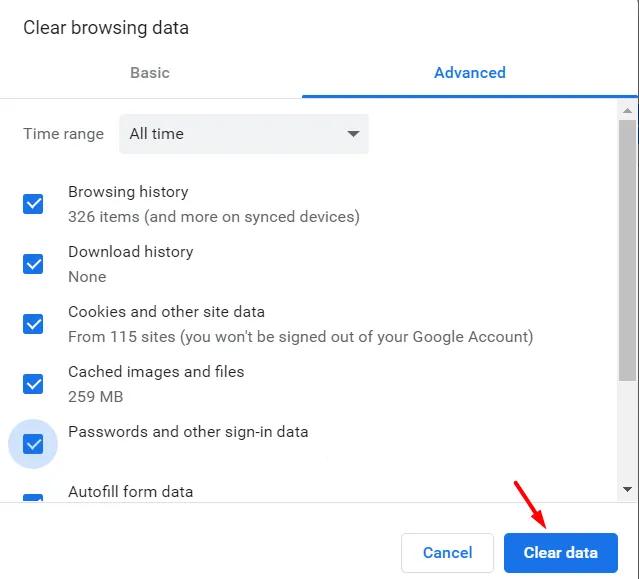
5. Désactivez les extensions de navigateur
Des erreurs de lecture sur YouTube peuvent également survenir en raison d’une extension défectueuse ou problématique installée sur vos navigateurs Web. Essayez de désactiver toutes les extensions et vérifiez si ce problème est résolu par la suite. Voici comment effectuer cette tâche –
Google Chrome
- Ouvrez Chrome et cliquez sur le menu à trois points disponible dans le coin supérieur droit.
- Lorsque ce menu s’ouvre, accédez à Extensions > Gérer les extensions.
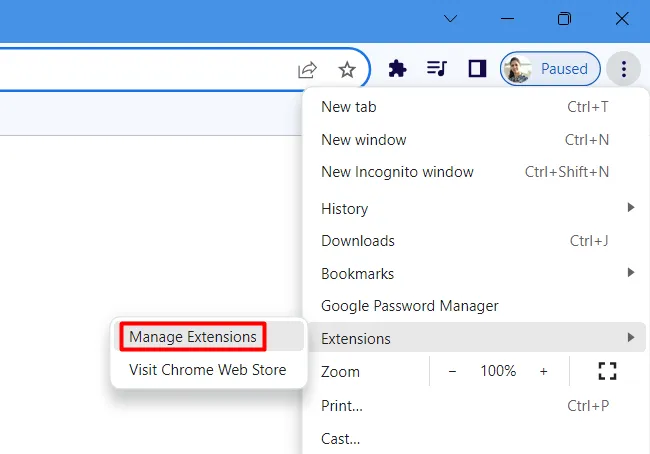
- Chrome vous redirigera vers sa page Extensions, c’est-à-dire chrome://extensions/.
- Désactivez l’interrupteur à bascule de la première extension, puis appuyez sur le bouton Supprimer.
- Répétez l’étape ci-dessus jusqu’à ce que vous supprimiez toutes vos extensions les unes après les autres.
Redémarrez Google Chrome et vérifiez si vous pouvez lire des vidéos YouTube sans problème.
6. Mettez à jour votre navigateur ou votre application
Si vous utilisez une version obsolète de votre navigateur Web, cela peut également entraîner des problèmes provoquant une erreur de lecture. Mettez à jour votre navigateur Web avec sa dernière mise à jour de build et vérifiez si les codes d’erreur de lecture sont résolus par la suite.
Accédez à la page Paramètres de votre navigateur Web et cliquez sur À propos de Chrome/À propos de Microsoft Edge. Votre navigateur vérifiera alors les mises à jour en attente. S’il y a une mise à jour en attente, celle-ci sera téléchargée et installée automatiquement sur votre PC. Attendez que la même chose se produise et rouvrez votre navigateur Web.
Vous pouvez ensuite vérifier si vous pouvez visionner des vidéos YouTube sans rencontrer d’erreur de lecture.
7. Redémarrez ou redémarrez votre YouTube TV
Si vous utilisez l’application YouTube TV et qu’elle n’est pas à jour, cela peut également entraîner des erreurs de lecture. Pour résoudre ce problème, mettez à jour votre application YouTube TV vers sa version la plus récente et vérifiez si l’erreur a disparu. Si l’erreur persiste même après cela, essayez de réinstaller l’application pour corriger l’erreur, car l’application pourrait être corrompue.
Effectuer un cycle d’alimentation sur votre appareil est un autre moyen efficace de surmonter les bugs ou problèmes de lecture sur YouTube. Cela videra le cache et résoudra les erreurs système temporaires. Voici comment effectuer cette tâche –
- Éteignez/éteignez d’abord votre téléviseur, puis débranchez-le de la prise de courant.
- Attendez les 60 secondes suivantes, puis rebranchez le câble d’alimentation de votre téléviseur à la prise de courant.
- Allumez votre téléviseur et vérifiez si vous pouvez visionner des vidéos YouTube sans erreur.
Comment changer le nom de la chaîne YouTube et l’URL personnalisée
8. Essayez un autre navigateur ou appareil
Souvent, les erreurs de lecture sur YouTube sont spécifiques au navigateur. Vous pouvez le confirmer en ouvrant la même URL dans un autre navigateur Web. Si le problème est résolu de cette façon, vous pouvez désinstaller puis réinstaller le navigateur Web défectueux.
9. Utilisez un VPN
Lorsque le contenu est restreint dans votre région et que vous essayez de le visionner, cela peut également entraîner une erreur de lecture sur YouTube. Si tel est le cas, vous pouvez essayer d’utiliser un VPN pour contourner le blocage géographique.
10. Mettre à jour le CDM Widevine dans Chrome
Si vous rencontrez une erreur indiquant « Désolé, une erreur s’est produite lors de la licence de cette vidéo », vous devez mettre à jour le composant Widevine CDM sur votre Google Chrome.
Widevine Content Decryption Module (CDM) est un composant DRM utilisé par Chrome pour lire du contenu crypté, tel que Netflix, Hulu et d’autres services de streaming.
Bien que Chrome mette automatiquement à jour Widevine CDM, il peut arriver que vous deviez forcer une mise à jour ou vérifier son état. Voici comment procéder :
- Tout d’abord, ouvrez Google Chrome.
- Copiez/collez l’URL suivante dans sa barre d’adresse pour accéder aux composants Chrome.
chrome://components/
- Faites défiler vers le bas et localisez le Module de décryptage de contenu Widevine.
- Localisez et cliquez sur le bouton « Vérifier les mises à jour » en dessous.
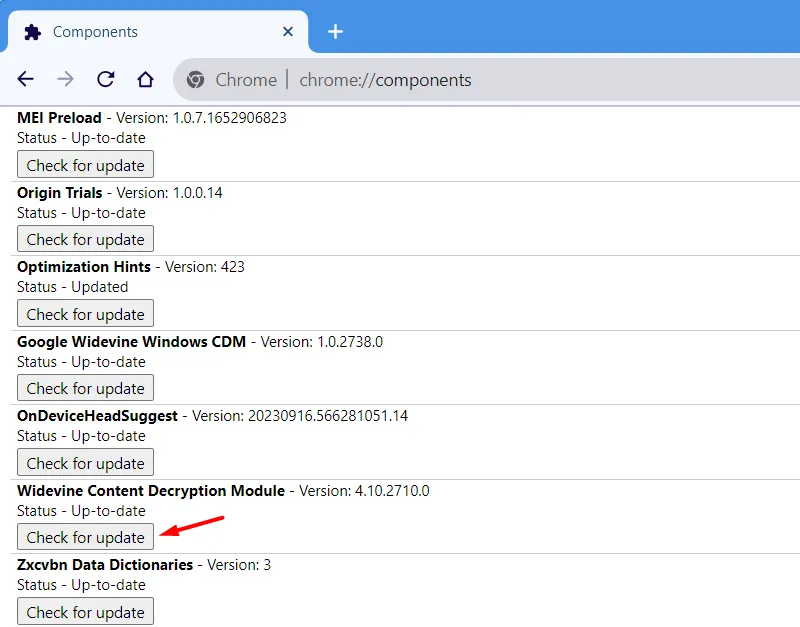
- Attendez que Chrome recherche et mette à jour le module de décryptage de contenu Windevine vers sa dernière version.
- Si vous voyez le message Composant déjà à jour, vous pouvez fermer la fenêtre actuelle.
Redémarrez Chrome et vérifiez si l’erreur de lecture est résolue par la suite.
11. Contactez l’assistance YouTube TV
Si aucune des solutions ci-dessus ne permet de résoudre l’erreur de lecture YouTube sur votre PC, vous devez contacter l’assistance YouTube TV pour en savoir plus. assistance. Ils vous demanderont des informations confirmant votre identité et vous fourniront ensuite de véritables conseils en fonction de votre situation.



Laisser un commentaire